В этом руководстве вы узнаете, как управлять состоянием флажков в JavaScript. Флажки являются важным компонентом в HTML-формах, так как они предоставляют пользователям возможность выбирать или отклонять опции. В следующем я пошагово покажу вам, как обращаться к флажкам, проверять и устанавливать их состояния программно. Независимо от вашего уровня знаний в JavaScript – начинающий или опытный, это руководство поможет вам улучшить ваши навыки.
Основные выводы
- Вы можете узнать текущее состояние флажка с помощью свойства checked.
- Шаблон addEventListener облегчает обработку изменений.
- Программно установленные флажки не генерируют событие change.
Пошаговое руководство
Сначала убедитесь, что у вас есть HTML-страница с флажком. Предположим, что вы создаете простую форму с флажком для принятия условий обслуживания:
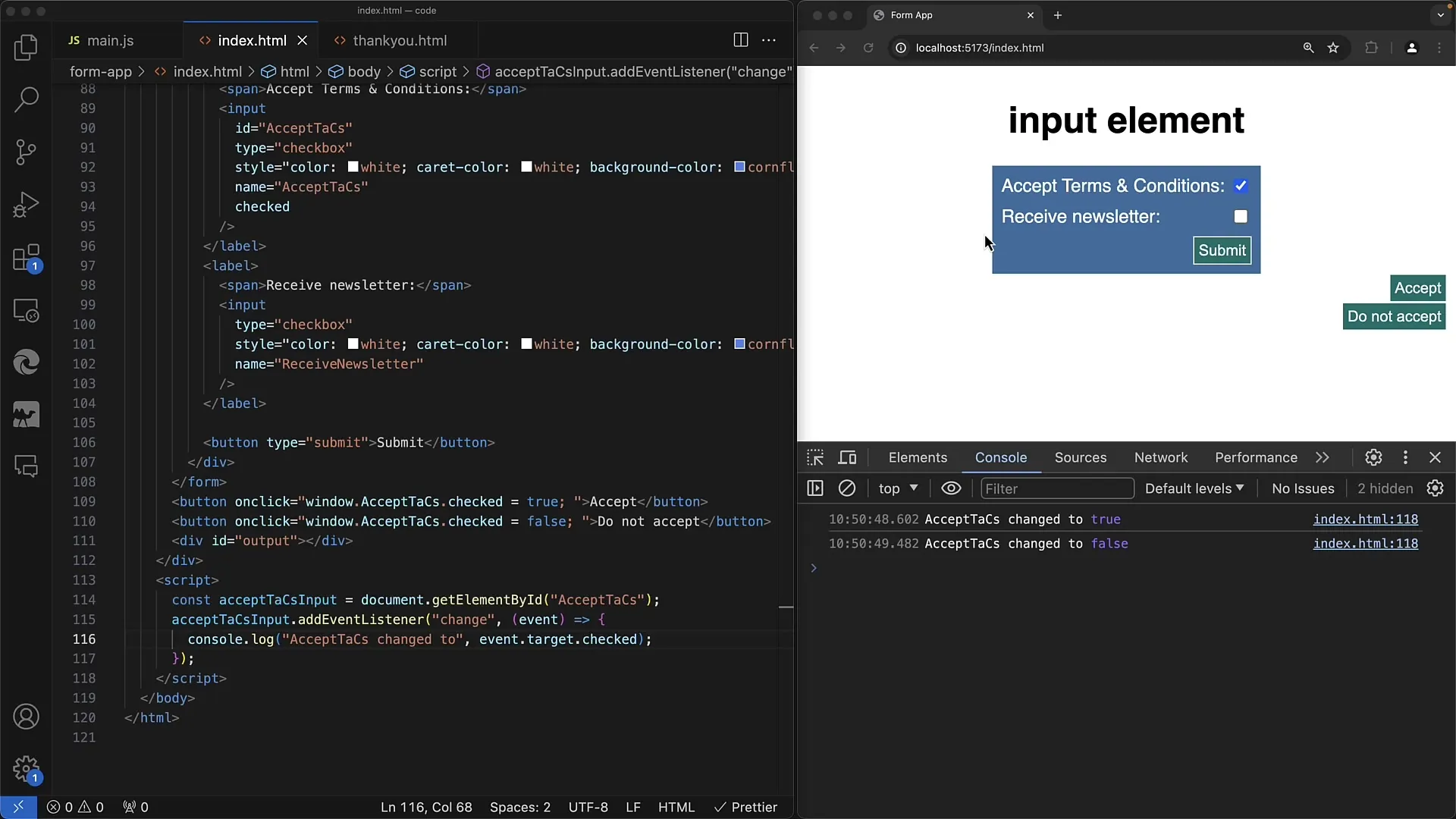
Шаг 1: Получение элемента флажка с помощью JavaScript
На первом шаге флажок извлекается по его ID. В этом примере мы обращаемся к флажку с ID acceptTerms.
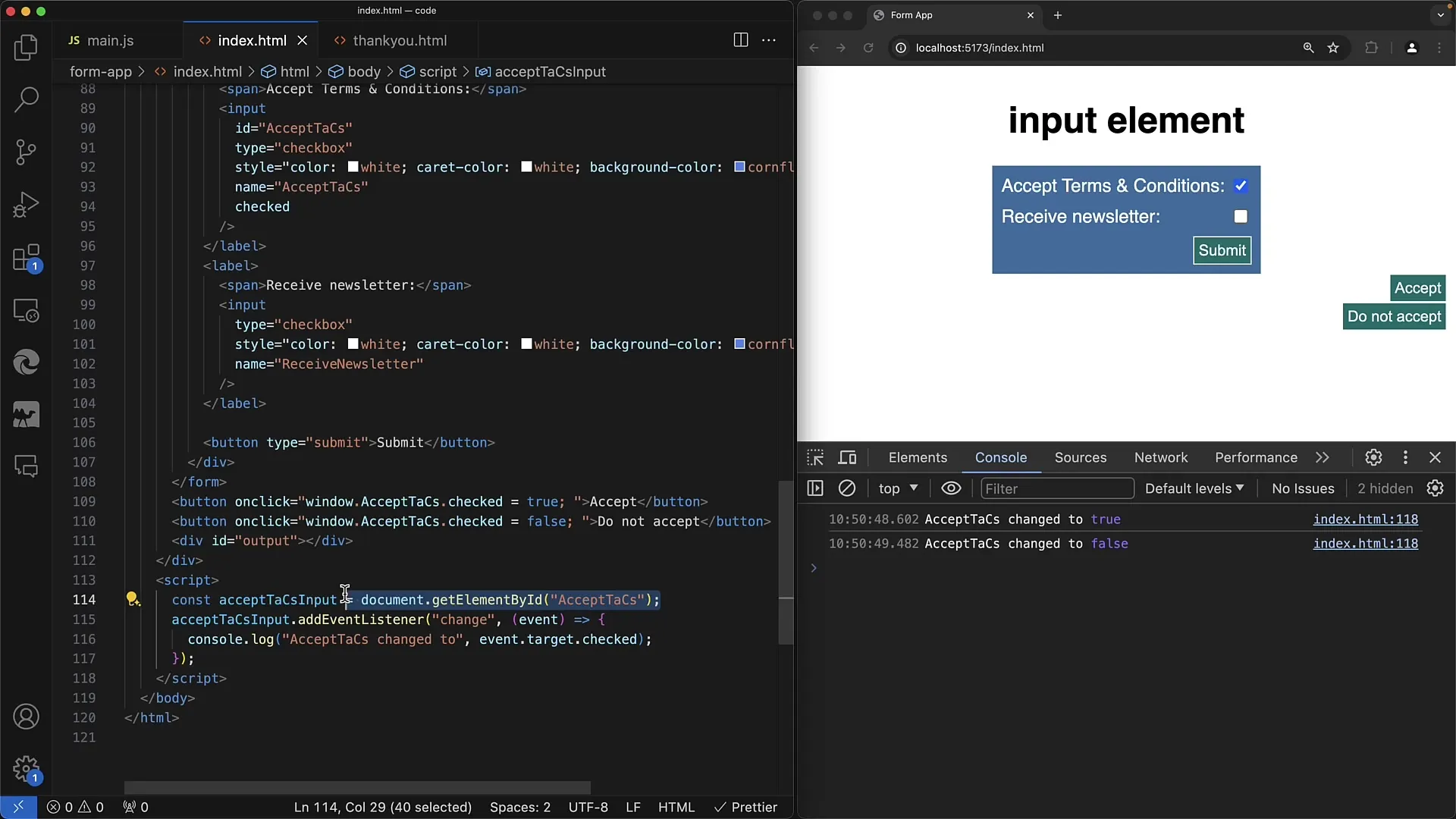
Здесь мы используем document.getElementById("acceptTerms"), чтобы получить доступ к элементу ввода.
Шаг 2: Добавление прослушивателя событий
Для отслеживания состояния флажка мы добавляем прослушиватель событий. Это происходит с помощью метода addEventListener и события change. Таким образом, вы можете реагировать на изменения флажка.
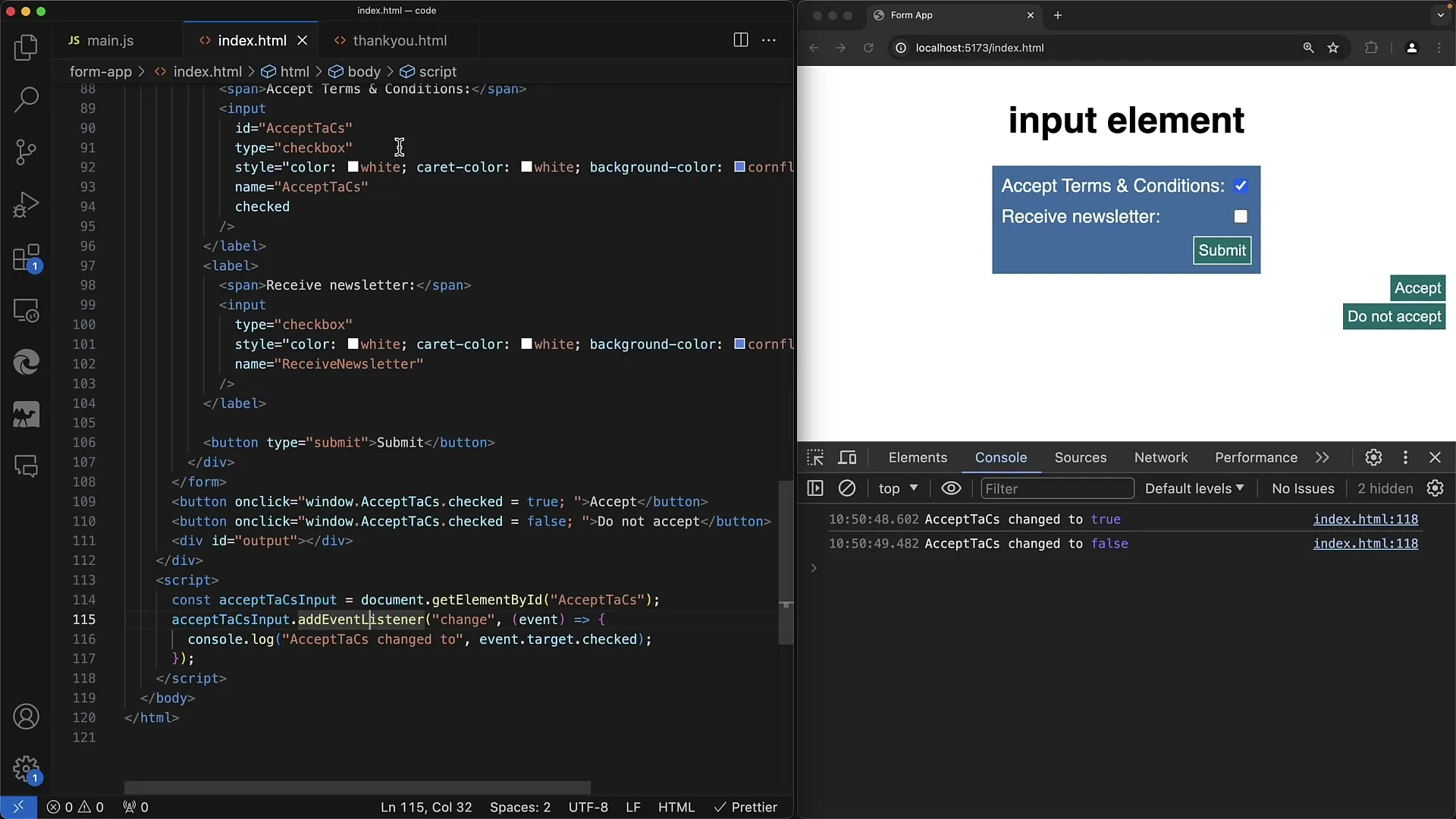
Используя стрелочную функцию или обычную функцию (возможно оба варианта), вы можете выводить текущее состояние флажка при его изменении.
Шаг 3: Проверка состояния флажка
В прослушивателе событий теперь вы проверяете состояние флажка. Вместо использования event.target.value – что не даст желаемый результат в этом случае – вы обращаетесь к свойству checked.
Если флажок активен, checked вернет true, в противном случае false. Понимание этого поведения важно для эффективного использования флажка.
Шаг 4: Пример вывода
Вы можете протестировать функциональность, перезагрузив форму и активировав или деактивировав флажок.
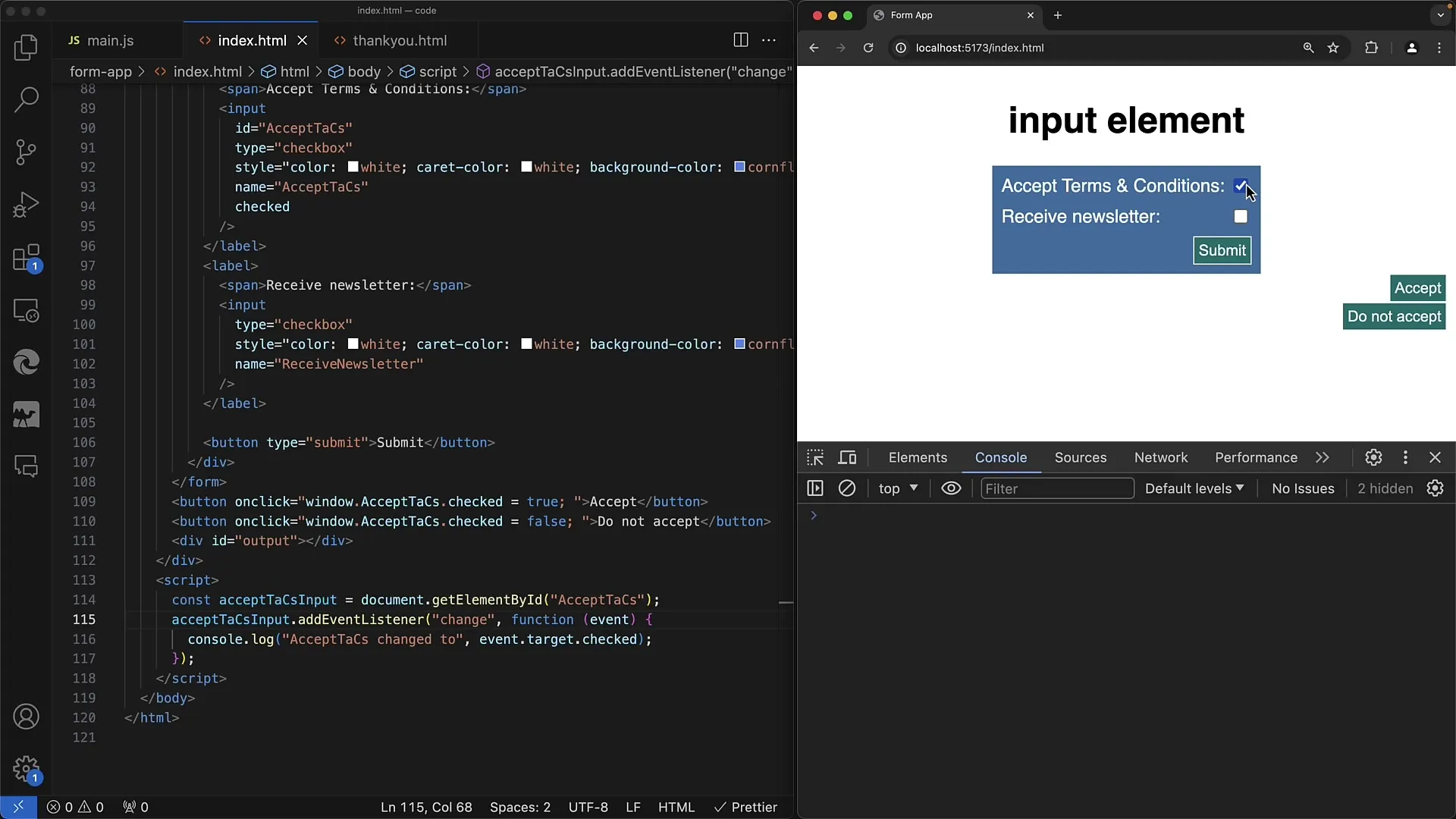
Если вы снимаете флажок, вы увидите вывод accept Terms and Conditions изменится на false, и при повторном активировании появится true. Таким образом вы проверите, работает ли флажок корректно.
Шаг 5: Значение флажка в HTML
Если вы изначально задаете флажок в HTML-коде, можете установить стандартное значение с помощью атрибута checked.
Флажок, заданный следующим образом , будет отображаться как активный по умолчанию. Через JavaScript вы также можете динамически изменять это свойство.
Шаг 6: Программное установка флажка
На этом шаге я покажу вам, как программно изменить состояние флажка. Для этого мы добавим две кнопки: одну для "Принять" и другую для "Отклонить".
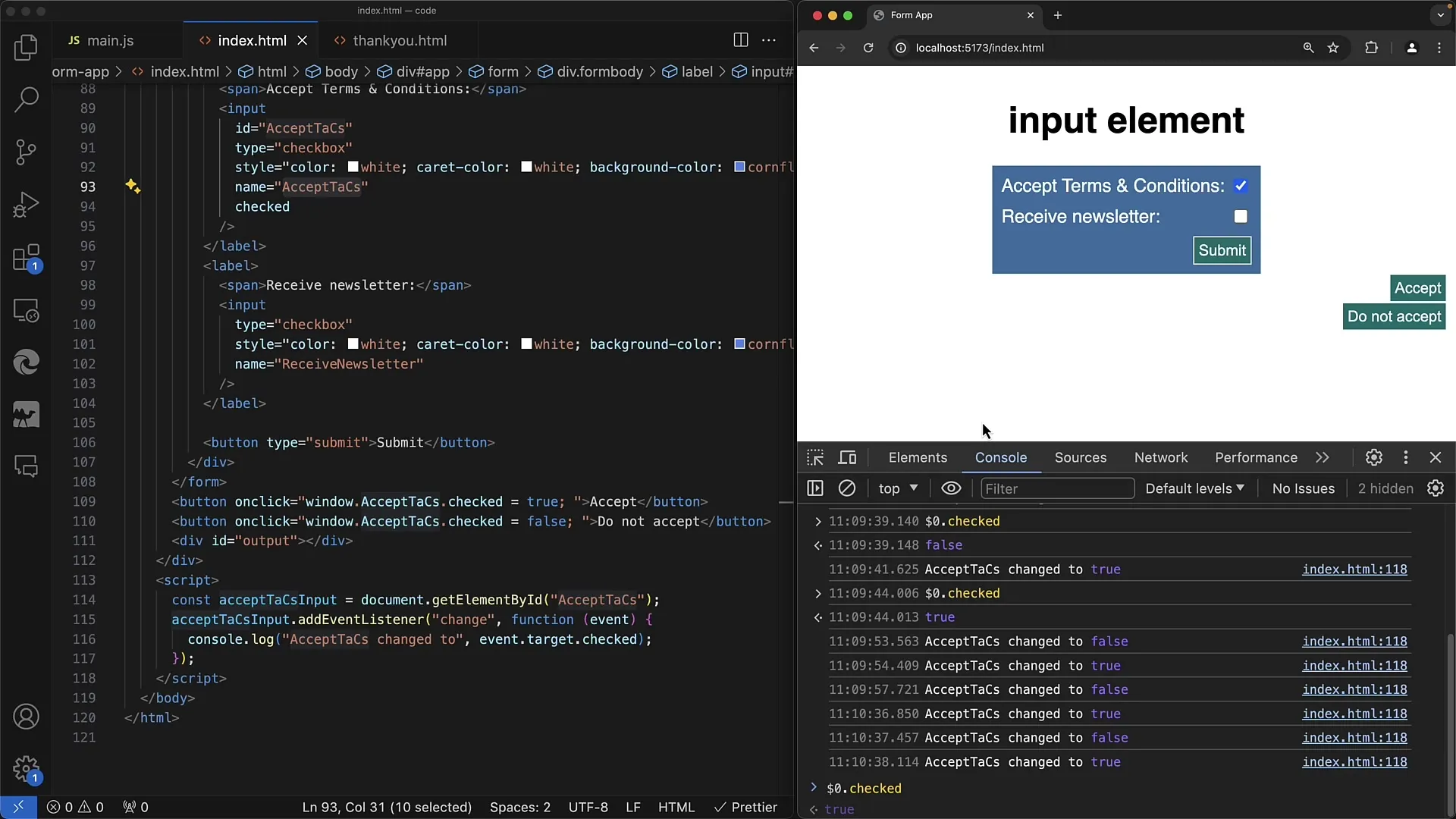
С помощью этих кнопок вы можете непосредственно изменить значение флажка, не вызывая событие change. Важно помнить, что это не действие пользовательского ввода; поэтому нет уведомления об изменении.
Шаг 7: Поведение события change
Поскольку вы изменяете флажок кодом, событие change не происходит. Важно понимать это, чтобы избежать логических ошибок в вашем коде. Если пользовательский ввод не происходит, прослушиватель события change не срабатывает.
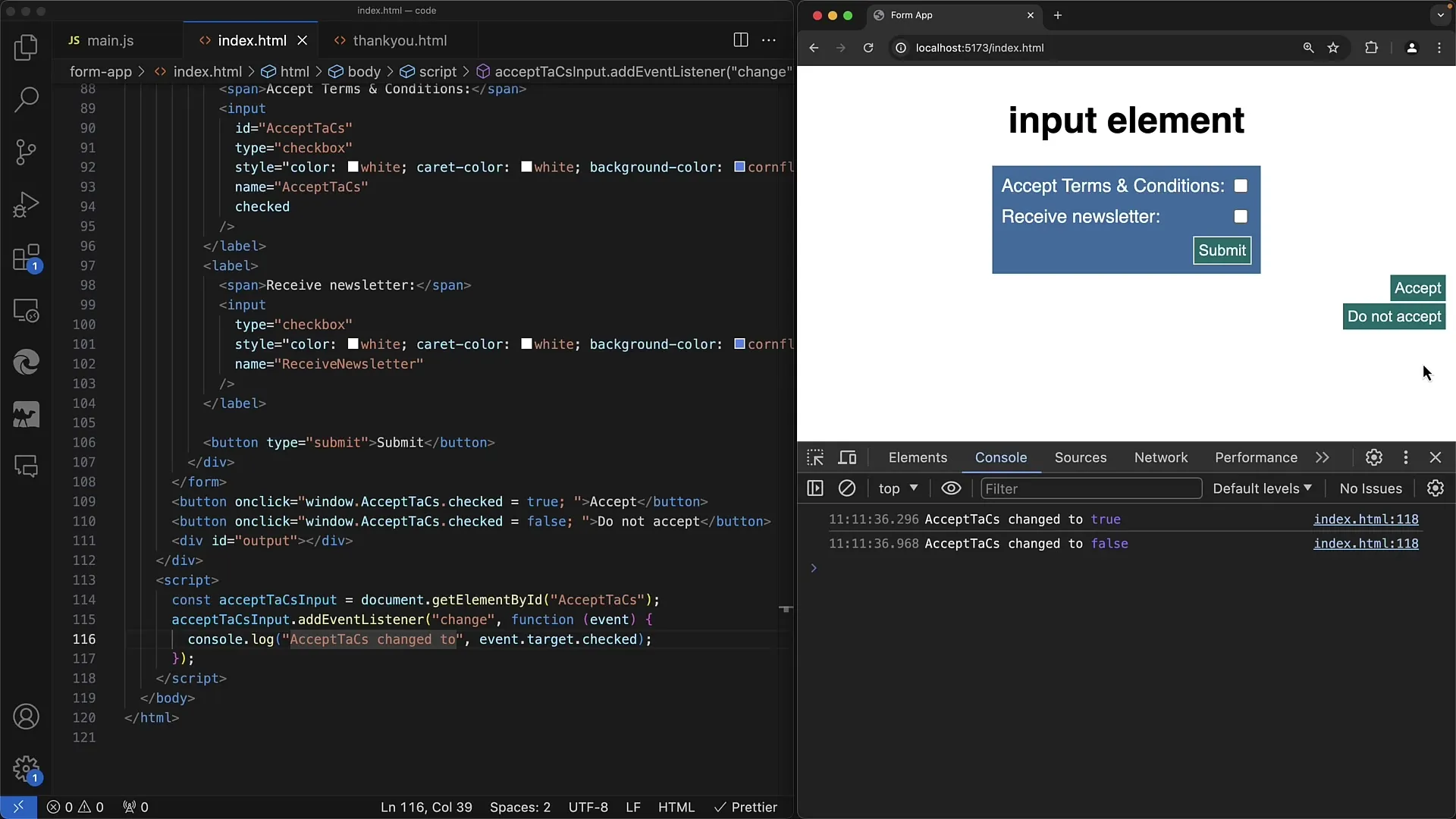
Это означает, что если вы нажмете на кнопку "Принять", ничего не произойдет, событие не будет сгенерировано. Действия пользователя, напротив, инициируют срабатывание слушателя и, следовательно, изменения в отображении или логике вашего приложения.
Шаг 8: Выводы и будущие применения
Теперь вы узнали, как можно программно манипулировать флажками как в чистом JavaScript, так и в программном коде. Эти базовые техники применяются во многих фреймворках, таких как React или jQuery, но специфическая реализация может отличаться.
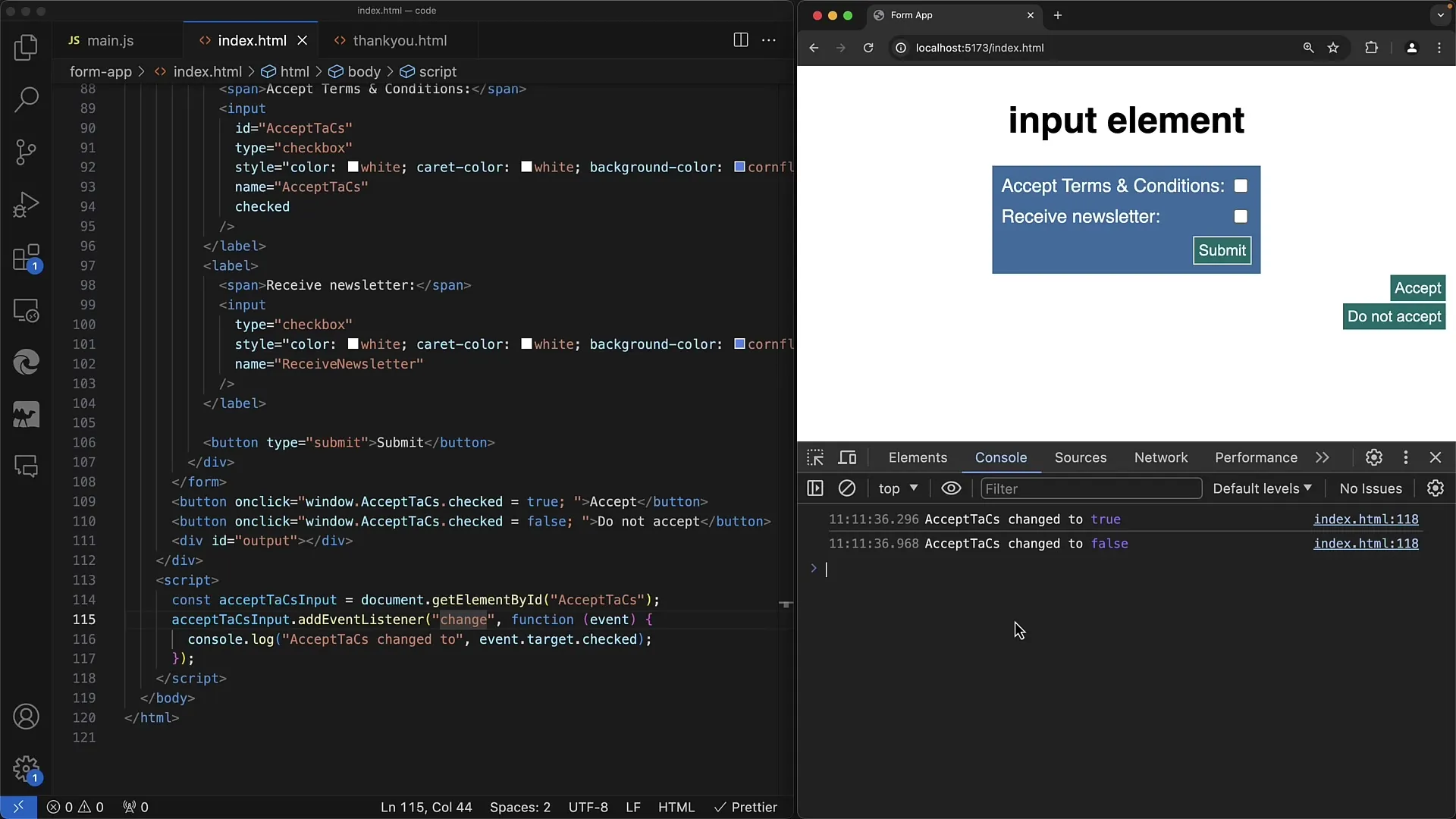
В будущих учебных пособиях мы рассмотрим, как эти концепции реализуются в различных фреймворках и какие дополнительные функции вы можете использовать для улучшения взаимодействия с пользователем.
Итог
В этом руководстве вы узнали, как проверять и программно устанавливать состояние флажков с помощью JavaScript. Обладая этими навыками, вы сможете создавать удобные для пользователя формы, отвечающие потребностям вашего приложения.
Часто задаваемые вопросы
Как проверить значение флажка в JavaScript?Используйте свойство checked элемента флажка.
Что происходит при программном установлении флажка через JavaScript?При программном установлении флажка событие изменения не генерируется.
Можно ли активировать флажок по умолчанию в HTML?Да, используйте атрибут checked в теге HTML флажка.


